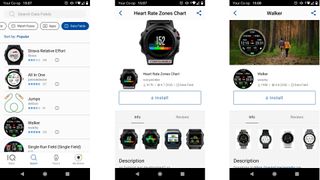Garmin ウォッチは、昼夜を問わず着用しているときに最も効果を発揮し、フィットネスのベースライン記録を取得し、回復状態をモニタリングし、ライフスタイルやトレーニングの変化が全体的な健康状態にどのような影響を与えているかを確認することができます。
ただし、時計の標準文字盤はあまり好きではないかもしれません。おそらく、デジタル表示よりアナログ表示の方が好みだったり、より多くの健康データを一目で確認したいと考えていたり、デフォルトの画面が乱雑に見えると思われるかもしれません。
ありがたいことに、時計の文字盤を変更するのは非常に簡単なプロセスであり、所有している時計によっては、予想よりも多くのオプションを検討できる場合があります。
別の標準面を選択してください
ほとんどの場合、携帯電話の Garmin Connect アプリを詳しく調べなくても、時計自体のメニューから Garmin の別の外観を選択できます。お使いのウォッチが一般的な 5 ボタン設定の場合、左側にある「上」ボタンを押したまま「ウォッチフェイス」オプションを選択すると、さまざまなオプションをスクロールできます。
お使いのウォッチに 2 つのボタンがある場合 ( Garmin Venu 2など)、下のボタンを押したままにしてメニューにアクセスします。Garmin Lilyをお持ちの場合は、タッチスクリーンの下部にあるメニュー ボタンをタップして、ウォッチフェイス アイコンを選択します。
お使いのウォッチがカラー画面 ( Garmin Fenix 7のようなメモリインピクセル、またはGarmin Epix (Gen 2)のような OLED ) を備えている場合は、カラー オプションを選択することもできます。私たちのテストでは、青いバックライトは他の色合いを濁らせる傾向があるため、Fenix 7 のような時計には青または緑の数字を好みました。
モノクロ時計 ( Garmin InstinctやInstinct 2など) をお持ちの場合は、標準文字盤と反転文字盤から選択できます。後者は黒の背景に白の文字が表示されます。
カスタム顔をダウンロードする
標準のフェイスのファンでない場合は、Garmin Connect IQ を通じて別のフェイスをダウンロードできます。すべてのウォッチが Connect IQ をサポートしているわけではありません (たとえば、第 1 世代のGarmin InstinctとGarmin Lilyは互換性がありません) が、最新のウォッチの大部分はサポートしています。
Garmin Connect IQ を携帯電話にインストールし (Garmin Connect とは別のアプリです)、使用しているウォッチを選択します。下部にある検索アイコンをタップし、上部にある「ウォッチフェイス」オプションを選択すると、お使いのデバイスと互換性のあるウォッチフェイスが表示されます。
ほとんどの顔は無料ですが、一部の開発者は少額の料金を請求することがわかります。これらのいずれかを選択した場合、顔のロックを解除するためのアクティベーション コードを受け取るために支払いを行う必要があります。開発者の説明で支払い方法が説明されます。Apple の App Store や Google Play の簡単さに慣れている人には奇妙なシステムのように聞こえるかもしれませんが、私たちはそれを使ってみました - それはうまくいきます。

自分の顔を作りましょう
独自の Garmin ウォッチフェイスを作成するには 2 つの方法があります。1 つ目はややトリッキーで、Garmin 独自の言語であるMonkey C (新しいタブで開きます)を使用したコーディングの知識が必要です。Garmin Connect IQ から入手できるWatch Face Builder (新しいタブで開きます)アプリを試すこともできます。これにより、作業が簡素化されます。
あるいは、カラー MiP または OLED スクリーンを搭載した時計をお持ちの場合は、Garmin の Face It ツールを使用して、お気に入りの写真を背景として使用してパーソナルなものを作成できます。互換性のあるウォッチをお持ちの場合は、Garmin Connect IQ のインターフェイスの下部に Face It リンクが表示されます。
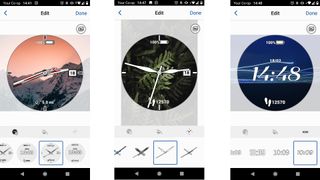
まず、写真を選択します。シンプルなものが最も効果的です。詳細なものを選択すると、健康状態の統計が読みにくくなる可能性があります。次に、どのデータの断片を盤面に表示するか、時間をアナログ形式で表示するかデジタル形式で表示するかを選択できます。
それが完了したら、選択した文字盤のタイプに応じて、数字または時計の針のハイライトの色を選択できます。最後に、フォントや手の太さやスタイルを微調整できます。満足したら「完了」をタップすると、カスタムデザインを時計に転送できるようになります。
文字盤の転送には、特に時計に高解像度の OLED スクリーンが搭載されている場合、かなり時間がかかることがありますが、忍耐強く続ければ、最終的には完了します。
データフィールドをクリエイティブに活用する
もちろん、これらのオプションはすべて、ワークアウトを積極的に追跡していないときに表示される顔を変更するだけです。トレーニング中に別の統計情報を表示したい場合は、カスタム フィールドをチェックする必要があります。これらは基本的に、ウォッチのアクティビティ追跡ツールのプラグインであり、さまざまな情報を一目で確認できるようになります。たとえば、インドアバイクでのインターバルトレーニングに興味がある場合は、現在の心拍数ゾーンが一目でわかるものが必要になるかもしれません。
繰り返しになりますが、Garmin Connect IQ にはたくさんのオプションがあります。検索ボタンをタップし、「データ フィールド」が表示されるまで右にスクロールして、ウォッチで使用できるデータ フィールドを表示します。多くの開発者は、データ フィールドの使用を楽しんでいる場合は寄付を歓迎しますが、それらはすべて無料でダウンロードして使用できます。